Бързото табло за управление на WordPress е от решаващо значение за безпроблемната работа на потребителите и ефективното управление на уебсайта. Когато Вашият WP-admin е бавен, това пречи на продуктивността, разочарова потребителите и може да сигнализира за по-дълбоки проблеми в уебсайта Ви.
В това ръководство ще разгледаме 15 доказани метода за ускоряване на WP-admin в WordPress - от оптимизиране на плъгини и управление на ресурсите на сървъра до прилагане на техники за подобряване на производителността.
Защо Вашият WP-admin е бавен?
Бавният WP-admin може да се дължи на няколко често срещани проблема:
- Остаряла инфраструктура: По-старите версии на WordPress, темите или плъгините може да не разполагат с оптимизации и подобрения, които подобряват производителността.
- Тежки плъгини: Плъгини, които изискват много ресурси или са лошо кодирани, могат значително да забавят работата на сайта Ви.
- Нискокачествен хостинг: Недостатъчните хостинг ресурси или нискокачествените доставчици на хостинг могат да доведат до бавна работа на администрацията поради ограничените възможности на сървъра.
За щастие тук, в Jump.BG, ние използваме най-съвременни технологии и инструменти благодарение на избора ни на Litespeed Webserver, който осигурява отлично разпределение на процесора за намаляване на използването на ресурсите на уебсайта и превъзходни мерки за сигурност като Imunify360 и лесна интеграция с ModSecurity, които наблюдават и пазят уебсайтовете 24/7 от зловреден софтуер и експлойти. - Раздуване на базата данни: Натрупването на ненужни данни, като ревизии на публикации, спам коментари и преходни опции, може да доведе до забавяне на заявките към базата данни.
- Неефективни настройки на сървъра: Неправилно конфигурирани настройки на сървъра или недостатъчни ресурси на сървъра могат да повлияят на скоростта на Вашия административен панел на WordPress.
Въздействие на бавния административен панел
Бавният панел за администриране на WordPress може да има далечни последици както за управлението на сайта, така и за цялостното му функциониране. Когато таблото за управление на WordPress е бавно, това води до значителни забавяния при изпълнението на основни задачи, като актуализации, създаване на съдържание, редактиране и управление на плъгини. Тези забавяния могат да нарушат работния Ви процес, правейки рутинните дейности по поддръжка и администриране по-трудоемки и отнемащи повече време.
Освен това бавният панел за администриране може да възпрепятства способността Ви да реагирате бързо на проблеми или промени в уебсайта Ви. Например отстраняването на грешки в сайта, модерирането на коментари или въвеждането на критични актуализации на сигурността става много по-трудно, когато бекендът не реагира. Тази бавност може да компрометира сигурността и надеждността на сайта Ви, което ще се отрази негативно на доверието и преживяването на потребителите.
Затова осигуряването на бърз и отзивчив административен панел е от решаващо значение за поддържането на ефективно, сигурно и ефикасно онлайн присъствие.
Как да поправите бавното табло за управление на WordPress
За да ускорите WP-admin в WordPress и да подобрите бекенда си. В това ръководство са разгледани основни стратегии и практически решения за оптимизиране на таблото за управление на WordPress.
Актуализиране на версията на PHP
Значение на версията на PHP
PHP е server-side скриптов език, който е изключително важен за работата на WordPress. По-новите версии на PHP предлагат по-добра производителност, по-добро управление на паметта и подобрени функции за сигурност, което ги прави жизненоважни за бързата и сигурна работа на администратора.
Стъпки за актуализиране на версията на PHP
- Проверете текущата версия на PHP: Влезте в контролния си панел (cPanel) и намерете настройките на PHP.
cPanel > Select PHP Version > Change “Current PHP version” with the desired one > “Apply”
2.
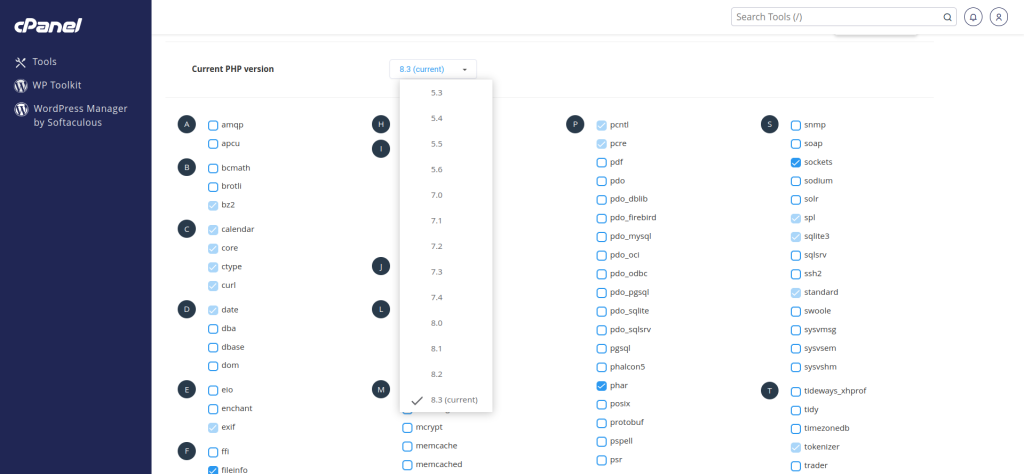
Тази настройка прилага версията на PHP глобално за целия акаунт в cPanel и засяга всички домейни и уебсайтове.
*Ако трябва да промените PHP версията за определена директория, например уебсайт, можете да го направите, като редактирате файла .htaccess, разположен в главната директория на уебсайта.
3. Проверка на съвместимостта: Преди да актуализирате, се уверете, че темите и плъгините Ви са съвместими с по-новата версия на PHP. Можете да проверите съвместимостта чрез съответната документация или каналите за поддръжка.
4. Тествайте сайта си: След актуализирането, тествайте внимателно сайта си в WordPress, за да се уверите, че всичко функционира правилно и няма проблеми със съвместимостта.
Актуализирайте версията на WordPress
Поддържането на инсталацията на WordPress в актуално състояние е най-важното от гледна точка на производителността и сигурността. Всяка нова версия на WordPress обикновено включва различни подобрения на производителността, поправки на грешки и кръпки за сигурността, предназначени да оптимизират цялостната функционалност на Вашия уебсайт. С обновяването до най-новата версия гарантирате, че сайтът Ви се възползва от тези подобрения, които могат да окажат пряко влияние върху скоростта и отзивчивостта на таблото за управление.
Предимства на актуализирането на WordPress:
- Подобрения на производителността: По-новите версии на WordPress често съдържат оптимизации на кода и подобрения, които правят сайта Ви по-бърз и по-ефективен. Например актуализациите могат да включват по-ефективни заявки към бази данни, намалено време за зареждане и по-добра съвместимост със съвременните уеб технологии, като всички те допринасят за по-гладко и бързо администриране.
- Подобрена сигурност: Актуализациите на WordPress често се отнасят до уязвимости в сигурността, които могат да бъдат използвани от хакери. Като използвате най-новата версия, защитавате сайта си от известни заплахи и намалявате риска от неоторизиран достъп или пробив в данните, които могат да причинят значителни проблеми с производителността и downtime.
- Съвместимост и стабилност: Актуализациите осигуряват съвместимост с по-нови теми, плъгини и други инструменти. Остарялата версия на WordPress може да предизвика конфликти с наскоро актуализирани плъгини или теми, което да доведе до грешки, сривове или влошена производителност в таблото за управление.
Пример за подобрения на производителността в последните версии:
В последните актуализации на WordPress бяха направени значителни стъпки за подобряване на производителността. Например в WordPress 5.9 беше въведено по-добро lazy loading на изображенията, което намалява времето за зареждане на съдържанието, като пряко повишава скоростта на таблото за управление. WordPress 6.0 допълнително оптимизира ефективността на заявките към базата данни и подобри производителността на блоковия редактор, което улеснява и ускорява създаването и управлението на съдържание.
Като редовно обновявате до най-новата версия на WordPress, не само се възползвате от тези подобрения на производителността, но и гарантирате, че Вашият уебсайт остава сигурен, стабилен и напълно оптимизиран както за посетителите, така и за администраторите.
Проверете темата си и премахнете излишното в администраторския панел
Темата, която използвате, играе голяма роля за работата на таблото за управление на WordPress. Някои теми, особено тези, които са натоварени с тежки функции, потребителски скриптове и множество вградени опции, могат значително да забавят backend-а Ви. Прекалено сложните теми с много код или прекомерни елементи могат да изразходват повече сървърни ресурси, което води до бавно администриране.
Въздействие на темите върху скоростта на администратора:
Темите с обширни персонализации, динамично съдържание или множество вградени плъгини могат да създадат по-голямо натоварване на сървъра, което да направи таблото за управление по-малко отзивчиво. Например темите, които постоянно правят заявки към базата данни, зареждат ненужни скриптове или генерират големи CSS файлове, могат да забавят целия бекенд, причинявайки забавяния при извършване на актуализации, редактиране на публикации или навигация в панела за администриране.
Премахване на ненужните функции на администратора:
За да подобрите скоростта на таблото за управление на WordPress, да опростите темата и да премахнете всички ненужни функции, които допринасят за натоварването на админ панела. Ето някои инструменти и стратегии, които ще Ви помогнат да оптимизирате бекенда си:
- LSCache плъгин с усъвършенствани инструменти за управление на кеша и функции за оптимизация, LSCWP е универсално решение за ускоряване на сайта.
- С LiteSpeed сайтът Ви може да използва най-добрите практики, които допринасят за високия резултат на PageSpeed и което е по-важно за изключителното потребителско изживяване.
- Unbloater: специализиран инструмент, предназначен за почистване на WordPress admin чрез премахване на неизползвани или излишни функции, които могат да забавят работата на таблото Ви за управление. Той може да деактивира неизползвани уиджети на таблото, елементи от admin менюто и други елементи от бекенда, които не са необходими за управлението на сайта Ви, което води до по-икономична и бърза работа.
Една по-изчистена, по-оптимизирана и добре кеширана тема не само подобрява работата на администратора, но и осигурява по-гладко потребителско изживяване в целия Ви уебсайт.
Заменете приставките, използващи паметта
Идентифициране на плъгини, изискващи много ресурси
Някои плъгини могат да изразходват значително количество сървърни ресурси, което води до бавен панел за управление. Идентифицирането и управлението на тези плъгини е от съществено значение за оптимизирането на бекенда на WordPress.
Стъпки за управление на плъгини
- Използвайте инструменти: Използвайте плъгини като Query Monitor и WP Control, за да анализирате кои плъгини използват най-много ресурси.
- Оптимизирайте настройките на плъгините:
Прегледайте настройките на плъгините, които използват много ресурси, и ги коригирайте, за да намалите въздействието им върху производителността. - Заменете или премахнете плъгините: Ако някои плъгини причиняват проблеми с производителността и не могат да бъдат оптимизирани, помислете за замяната им с по-ефективни алтернативи или за премахването им, ако не са от съществено значение.
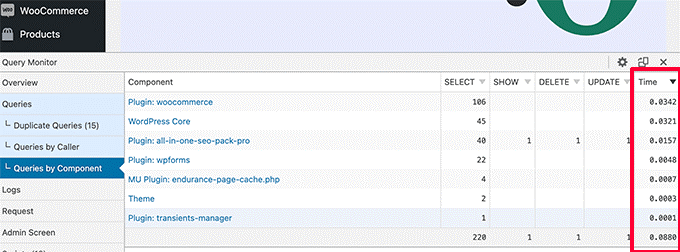
Увеличаване на лимита на паметта на PHP и RAM на сървъра
Въздействие на ограниченията на паметта
Ограниченията на паметта на PHP могат да се отразят на производителността на таблото за управление на WordPress. Недостатъчното количество памет може да доведе до бавни операции на администрацията и грешки. Увеличаването на лимита на паметта на PHP и подобряването на оперативната памет на сървъра може да помогне за облекчаване на тези проблеми.
Стъпки за увеличаване на лимита на паметта на PHP
1. Проверка на директивите на PHP
Можете да проверите текущата стойност на всички стойности на PHP с помощта на info.php.
За целта трябва да създадете файла в директорията на уебсайта (например public_hmtl).
-Създаване на файла info.php
-отворете го в режим на редактиране
-поставете в него следния ред: <?php phpinfo( ); ?>
-запишете файла
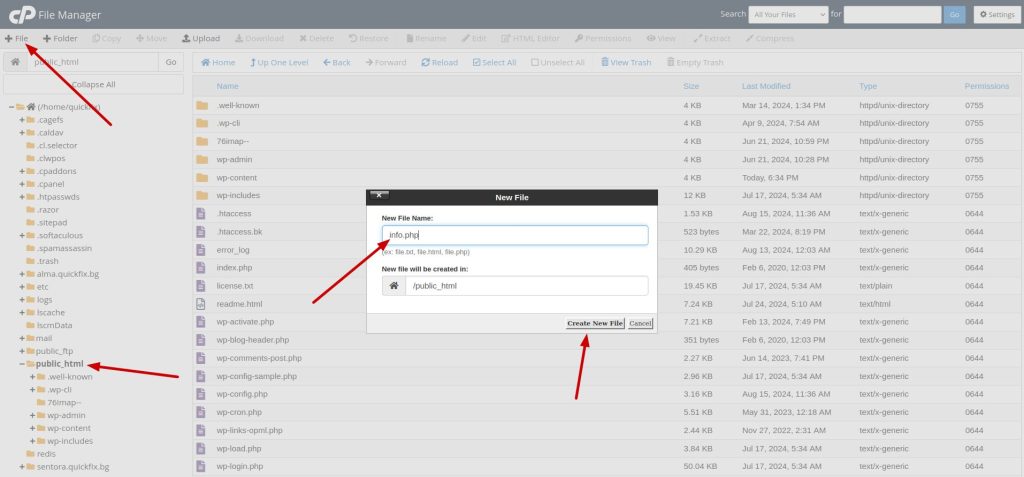
Сега можете да получите достъп до информацията за PHP на адрес: https://yourdomain.com/info.php
2. Редактирайте файла wp-config.php: Добавете следния ред към файла wp-config.php, за да увеличите лимита на паметта на PHP:
define('WP_MEMORY_LIMIT', '512M');
3. Свържете се с доставчика си на хостинг: Ако не можете да направите промени чрез wp-config.php, свържете се с Вашия хостинг доставчик, за да поискате увеличаване на лимита на паметта на PHP.
4. Увеличете оперативната памет на сървъра: Ако често се сблъсквате с проблеми с паметта, помислете за увеличаване на оперативната памет на сървъра, за да се справя по-ефективно с по-високите изисквания за ресурси.
Активиране на Persistent Object Cache и OPcache
Предимства на кеширането на Redis
Кеширането на обекти от Redis може да помогне за намаляване на натоварването на сървъра и подобряване на производителността на бекенда. Обектното кеширане съхранява често достъпваните данни, а допълнителният кеширащ плъгин за Вашия уебсайт кешира компилирани PHP скриптове, за да ускори изпълнението им.
Стъпки за внедряване на кеширане
1. Използване на Redis за кеш за обекти
В Jump.BG можете да активирате Redis, като посетите Вашия cPanel и след това кликнете върху Redis Cache Manager by Jump.
Трябва само да кликнете върху Активиране. Ще получите номера на HOST и PORT, които ще трябва да използвате по-късно при конфигурирането на плъгина за кеширане на уебсайтове.
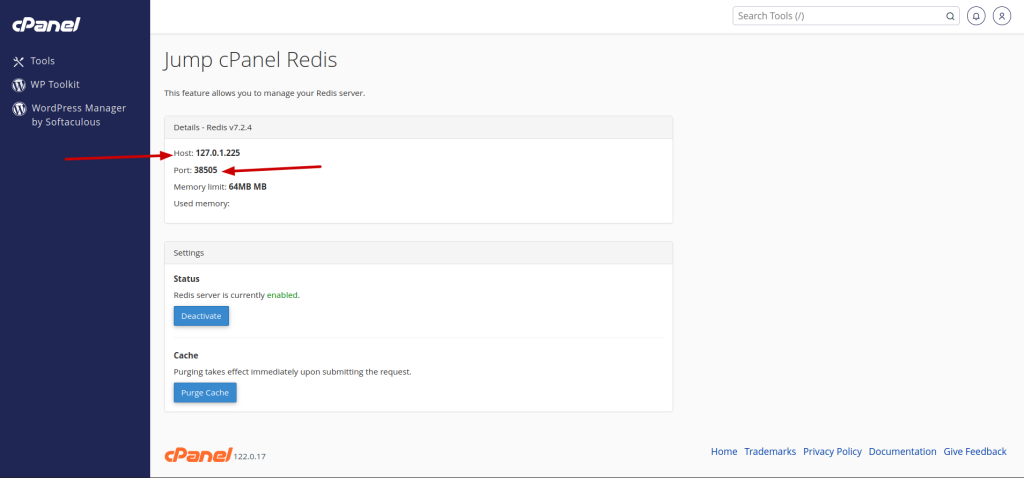
2. Проверете OPcache: в cPanel Opcache е активиран по подразбиране. Въпреки това е добре да проверите два пъти, тъй като това е от решаващо значение за скоростта на всеки уебсайт на WordPress.
Можете да посетите Вашия контролен панел cPanel > Изберете PHP версия > Разширения
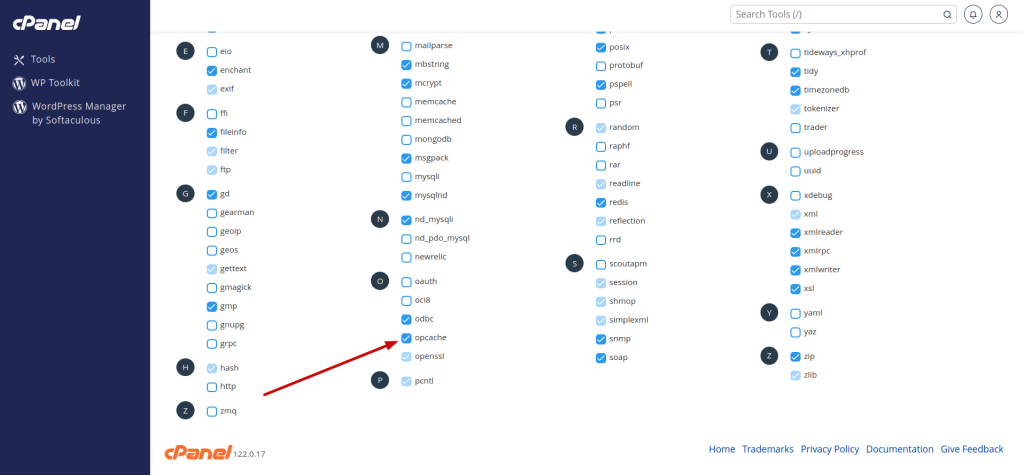
Другият начин да проверите дали е активиран Opcache е като влезете във файла info.php от предишния ни пример „Проверка на PHP директивите“.
3. Инсталиране и конфигуриране на LiteSpeed Cache Plugin с Redis Object cache
Инсталирането и конфигурирането на LiteSpeedCache Plugin за WordPress е доста лесен процес. Въпреки че, ако наистина искате да отключите пълния капацитет на плъгина, ще споделим допълнителна информация за фината настройка, така че сайтът Ви да надмине конкуренцията.
- Посетете администрацията на WordPress и раздела Plugins (Плъгини), за да добавите нов плъгин
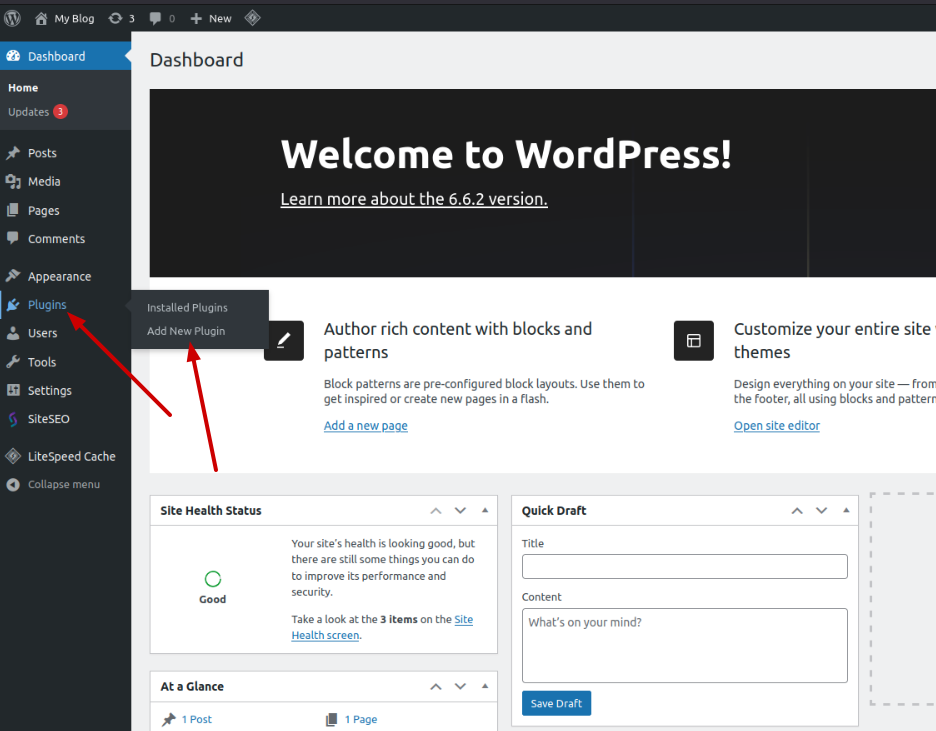
2. Потърсете и инсталирайте LiteSpeedCache
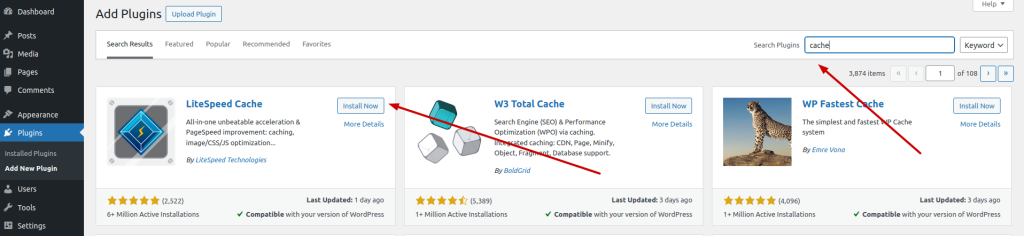
3. Свързване на LiteSpeedCache с Redis
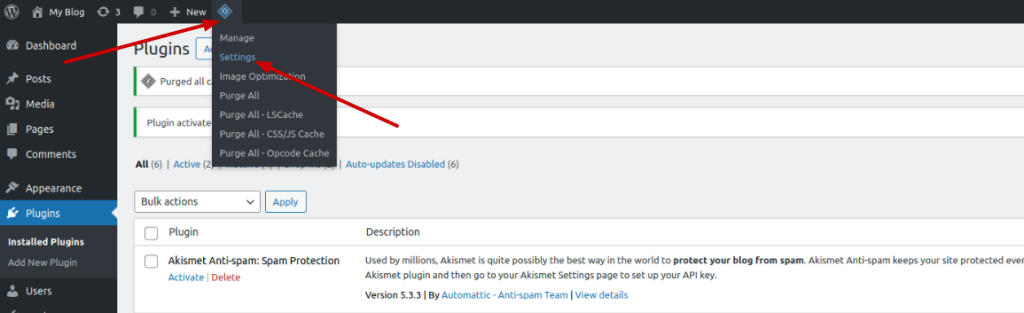
4. Конфигурирайте LSCache с номерата на HOST и PORT, които току-що получихте, като активирахте Redis Object Cache от cPanel
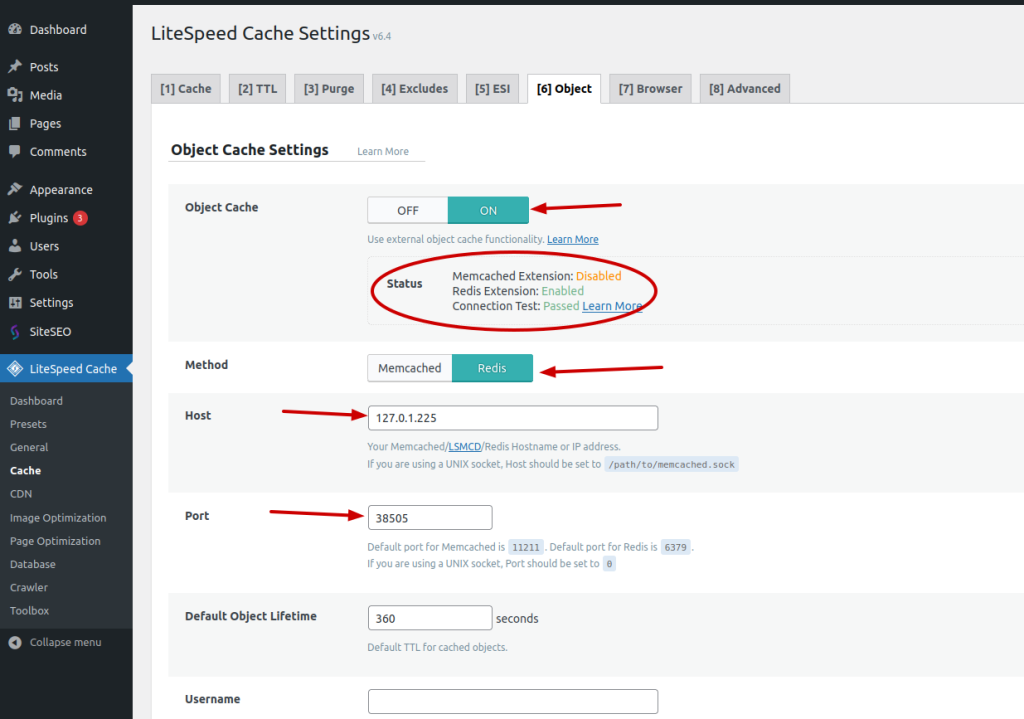
С тази проста стъпка за конфигуриране на кеша за Вашия уебсайт всички посетители ще забележат голяма скорост и производителност, независимо от местоположението си. Плъгините за кеширане могат да подобрят скоростта на администратора, като съхраняват често достъпваните данни и намаляват натоварването на сървъра. Правилното конфигуриране на настройките за кеширане може да подобри производителността както на администратора, така и на фронтенда.
И има още много неща, които можете да постигнете, ако се заемете с фина настройка на плъгина LSCache. В тази статия можете да се запознаете подробно с техниките и конфигурациите.
Увеличаване на интервалите на API Heartbeat Call и ограничаване на автоматичното запазване/последните ревизии
Управление на WordPress Heartbeat API
API на WordPress Heartbeat може да генерира чести AJAX заявки, което може да повлияе на производителността на администратора. Управлението на интервалите на API Heartbeat Call може да помогне за подобряване на скоростта на бекенда.
Стъпки за оптимизиране
1. Увеличете интервалите на API Heartbeat: Добавете следния код във Вашия файл functions.php, за да увеличите интервала между повикванията на Heartbeat API:
add_filter('heartbeat_send', function() { return false; });
2. Ограничаване на автоматичното запазване и публикуването на ревизии: Настройте честотата на автоматичното запазване и ограничете ревизиите на публикациите, за да намалите раздуването на базата данни. Можете да използвате плъгини или да добавите код във functions.php, за да управлявате тези настройки. Например можете да използвате плъгина Heartbeat Control от WP Rocket, за да управлявате API Heartbeat Call.
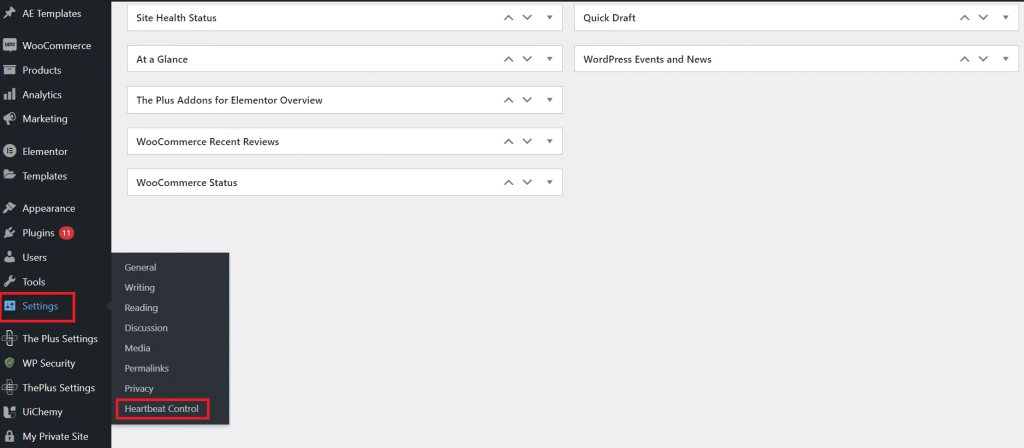
След като плъгинът е инсталиран, отидете в Настройки > Heartbeat Control, за да намалите честотата или да деактивирате API Heartbeat, като подобрите работата на администратора на WP.
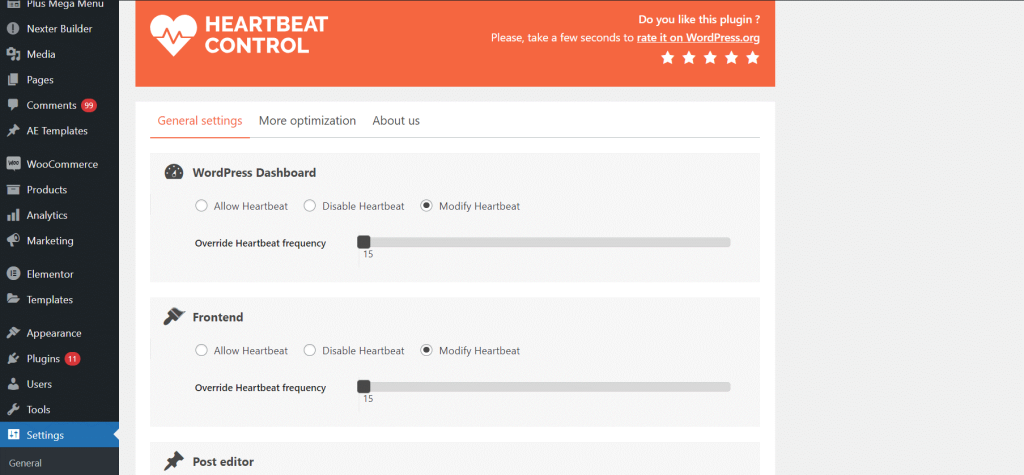
Премахване на натрупани и нежелани бази данни
Въздействие на препълнената база данни
Раздутата база данни може да забави работата на таблото за управление на WordPress, тъй като прави заявките по-малко ефективни. Премахването на ненужните данни и оптимизирането на базата данни може да помогне за подобряване на производителността.
Стъпки за почистване
- Използвайте WP-Optimize: Инсталирайте WP-Optimize или подобен плъгин, за да почистите базата данни, включително като премахнете неизползваните таблици на плъгините и ревизиите на публикациите.
- Редовна поддръжка: Планирайте редовна поддръжка на базата данни, за да предотвратите раздуването ѝ и да поддържате безпроблемната ѝ работа.
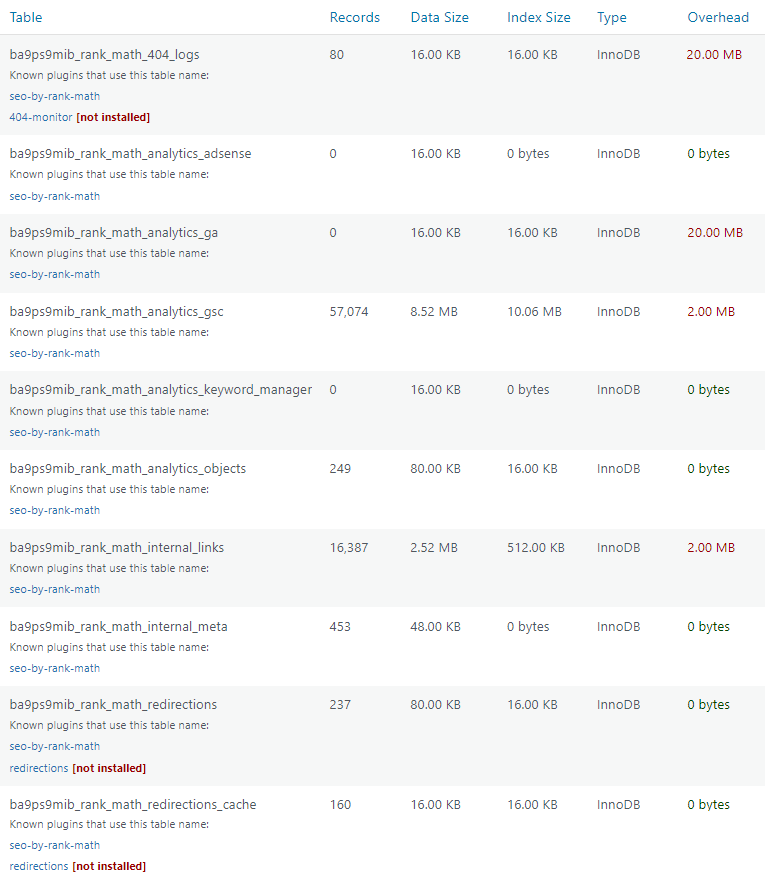
Помислете за друг плъгин за кеширане като LightSpeed Cache и CDN
Оценка на алтернативите
Понякога преминаването към друг плъгин за кеширане или добавянето на мрежа за доставка на съдържание (CDN) може допълнително да подобри скоростта на администратора и цялостната производителност на сайта.
Стъпки за оценка и изпълнение
- Сравнете плъгините за кеш: Оценете алтернативни плъгини за кеширане и сравнете тяхната производителност, за да определите дали преминаването към тях би било от полза за Вашия сайт.
- Интегриране на CDN: Помислете за добавяне на CDN, за да подобрите скоростта на администратора и на сайта чрез разпределяне на съдържанието между множество сървъри.
- LiteSpeed кеш работи най-добре с Redis Object кеш. Можете да го изпробвате, като го инсталирате и конфигурирате с Redis, както е обяснено по-горе в
3. Инсталиране и конфигуриране на LiteSpeed Cache Plugin с Redis Object cache. - Използване на CDN Firewall
Подобряване на сигурността и производителността
Защитната стена на CDN може да повиши сигурността и производителността чрез разтоварване на трафика и блокиране на злонамерени заявки, като по този начин се подобрява скоростта на бекенда.
Стъпки за изпълнение
- Интегриране на защитната стена на CDN: Изберете доставчик на CDN с вградена защитна стена и я интегрирайте с хостинг настройките си.
- Конфигуриране на настройките: Регулирайте настройките на защитната стена, за да оптимизирате сигурността и производителността на Вашия WordPress сайт.
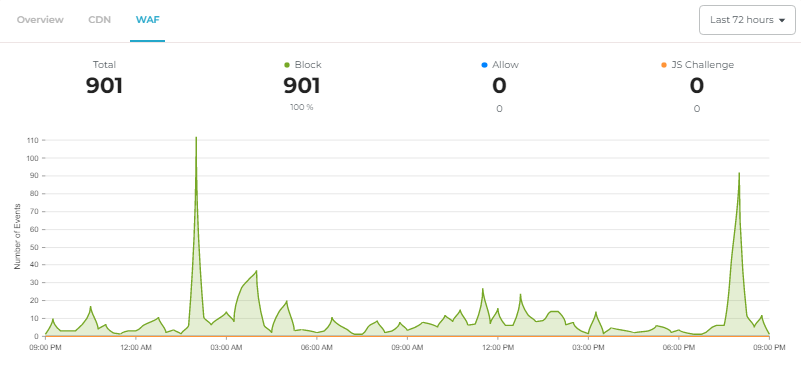
CDN на QUIC.cloud предлага защитна стена и защита от DDoS с платения си (стандартен) план.
Проучване и подобряване на времето до първия байт (TTFB)
Значение на TTFB
Времето до първия байт (TTFB) измерва времето, необходимо на сървъра да отговори на дадена заявка. Подобряването на TTFB може да повиши скоростта на бекенда и цялостната производителност на сайта.
Стъпки за подобряване на TTFB
- Анализ на TTFB: Използвайте инструменти като GTmetrix или Pingdom, за да измерите TTFB и да идентифицирате областите за подобрение.
- Оптимизиране на конфигурациите на сървъра: Коригирайте настройките на сървъра и обмислете надграждане на хостинг плана си, за да подобрите TTFB.
Заменете wp-cron с Real Cron Job
Конфигуриране на Real Cron Job
Системата cron на WordPress по подразбиране може да увеличи ненужното натоварване на Вашия сървър. Заместването на wp-cron с истинска задача на cron може да помогне за подобряване на производителността.
Стъпки за конфигуриране
- Деактивиране на wp-cron: Добавете следния ред към файла wp-config.php, за да деактивирате wp-cron:
define('DISABLE_WP_CRON', true);
- Създаване на Real Cron Job: Конфигурирайте Real Cron Job на Вашия сървър, за да обработвате по-ефективно планираните задачи.
Изтриване на преходни процеси
Разбиране на преходните процеси
Преходните процеси са временни опции, съхранявани в базата данни, които могат да се натрупват и да влияят на производителността. Редовното изтриване на изтекли или неизползвани преходни опции може да помогне за поддържане на оптимална скорост на бекенда.
Стъпки за управление на преходните елементи
- Използвайте инструменти: Използвайте приставки или SQL заявки за изтриване на изтекли или неизползвани преходни варианти от базата данни.
- Редовно почистване: Планирайте редовно почистване на преходните процеси, за да предотвратите влошаване на производителността.

Нуждаете се от по-бърз хостинг? WordPress хостингът на Jump.BG е Вашият най-добър избор
Хостингът за WordPress на Jump.BG се отличава с нашите модерни LiteSpeed сървъри, оборудвани с усъвършенствани функции, които подобряват производителността и скоростта.
Гарантираме сигурността на Вашия уебсайт 24 часа в денонощието, 7 дни в седмицата, като използваме най-съвременните инструменти като Imunify360 и ModSecurity, предпазвайки сайта Ви от заплахи.
Нашият специализиран екип по поддръжка е на разположение денонощно по телефон, онлайн чат и имейл, готов да съдейства при всеки проблем свързан с Вашия уебсайт.
Нашите хостинг планове са оптимизирани, за да отговарят на различните нужди и използване на ресурсите, като гарантират 99,98% uptime на Вашия сайт.
Освен това предлагаме персонализирани пакети за поддръжка на WordPress, за да гарантираме безпроблемната работа на Вашия уебсайт.
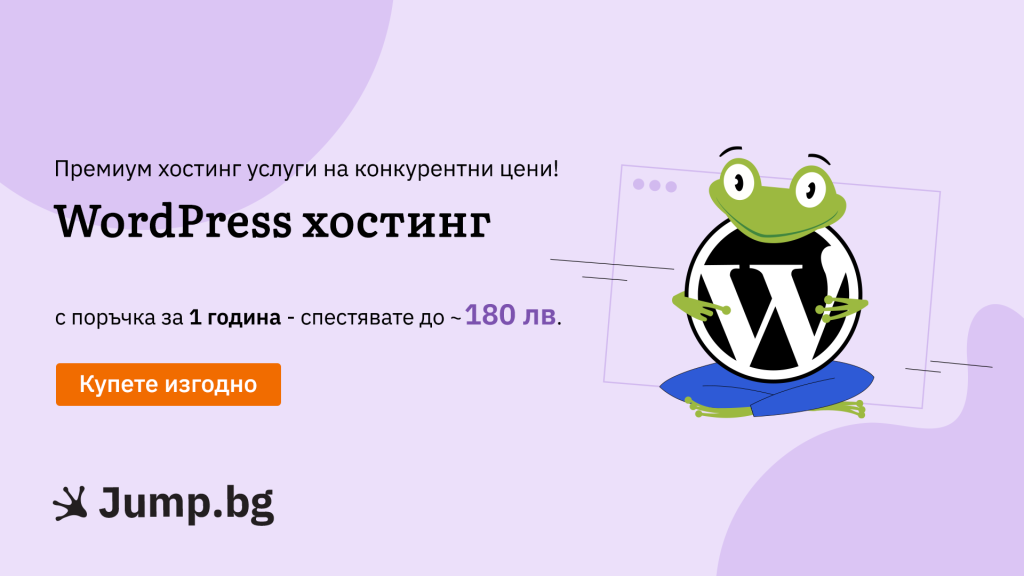
Заключение
В това ръководство разгледахме няколко начина, с които да ускорите WP-admin в WordPress. Тежките плъгини, остарялата инфраструктура, нискокачественият хостинг могат да окажат сериозно влияние върху работата на Вашия уебсайт. Добрата новина е, че с няколко подобрения, можете значително да повишите скоростта на администраторския панел.
Ако имате въпроси или не знаете кой план да изберете, свържете с нашия sales екип и те ще Ви помогнат да изберете подходящо решение за Вашия бизнес.

